Как перенести свои контакты, сообщения, закладки и другие данные с Android на Windows Phone?
При покупке нового телефона всегда встаёт вопрос о переносе данных. Мы обсудим, как перейти с Андроид на Windows Phone.
Навигация
В течение последних нескольких лет Windows Phone сильно поменялся — стал более удобным и функциональным , ни в чем , не уступая конкурентам . Если вы решили приобрести себе новый Windows Phone , то вы обязательно столкнетесь с необходимостью переноса контактов со старого телефона . В данной статье мы обсудим , как перейти с Android на Windows Phone .
Перенос почты , адресов и календарей
Почти все владельцы Андроидов используют сервисы Google , в их числе контакты и почта от данного сервиса . Это позволяет сделать перенос на новое устройство гораздо проще , потому что его тоже можно соединить с учетной записью Google с синхронизацией :
- Зайдите в настройки Windows Phone и найдите пункт «Почта + учётные записи «
Настройки Windows Phone

Учётные записи Windows Phone
- Выберите «Добавление службы «
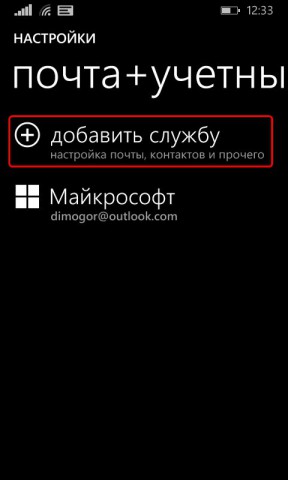
Добавление учётной записи Windows Phone
- В новом окошке нажмите на «Google «
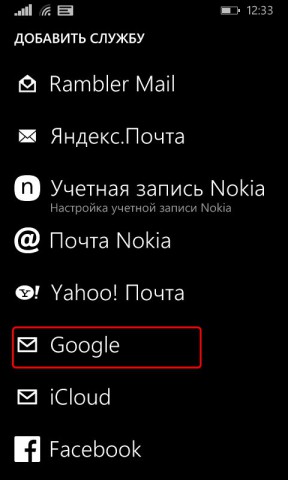
Добавление учётной записи Google в Windows Phone
- Далее выберите «Соединиться « и в следующем окне авторизуйтесь в Google
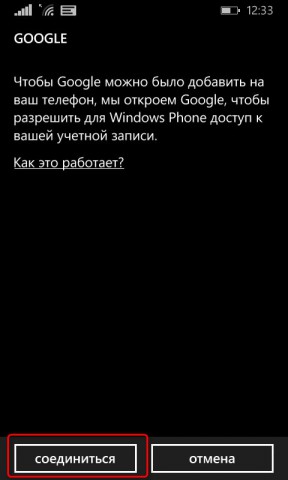
Как перейти с Андроид на Windows Phone?
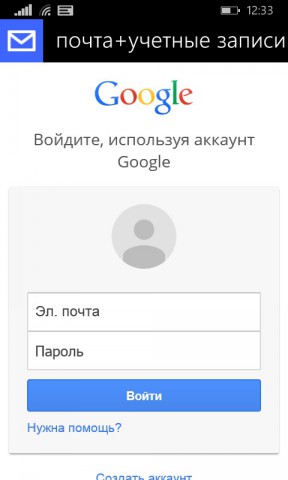
Авторизация в Google на Windows Phone
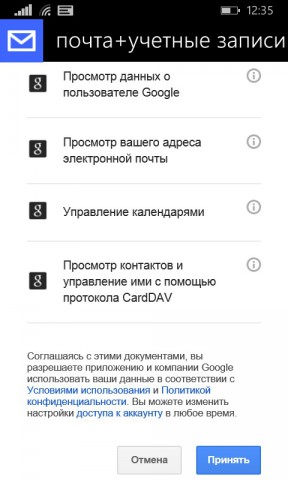
Синхронизация Google с Windows Phone
Данных . Это продлится некоторое время . После её окончания вся почта , адреса , закладки и другая информация отобразится на Windows Phone . Далее тапните по подключенной записи и выполните более детальную настройку , а также выберите , какие данные следует постоянно синхронизировать .
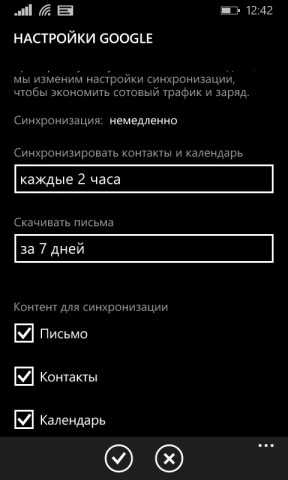
Настройка синхронизации с Windows Phone
Перенос SMS , MMS и контактов
Если на старом Андроиде остались номера телефонов , но их нет в учетной записи Google , то предыдущий метод не актуален для вас . В такой ситуации вы можете установить утилиту Transfer my Data . Главная её особенность в умении переносить SMS с Андроида или iOS на Windows Phone .
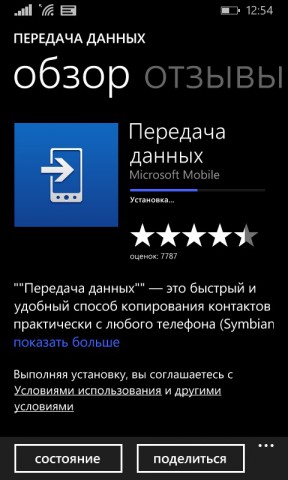
Как перенести смс на Windows Phone?
Для выполнения такого переноса нужен Bluetooth , поэтому оба устройства должны работать с данной технологией .
- Активируйте Блютуз на обоих девайсах .
- Откройте приложение«Передача данных « .
![]()
Приложение «Передача данных» для Windows Phone
- Прочтите небольшое руководство и нажмите на продолжение операции .

Как настроить передачу данных на Windows Phone?
- Теперь сделайте сопряжение между телефонами через Bluetooth . При проведении операции Андроид будут высвечиваться вопросы о доступе к контактам , смс и вызовам . На них ответить нужно положительно .

Сопряжение Андроид и Windows Phone
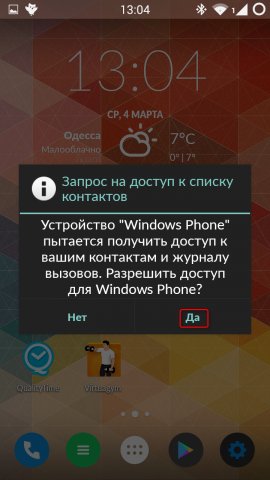
Переход с Андроид на Windows Phone
Если операция выполнена успешно , то Windows Phone отобразит список того , что вы можете перенести . Сделайте пометки напротив нужных элементов и выберите на «Пуск « .
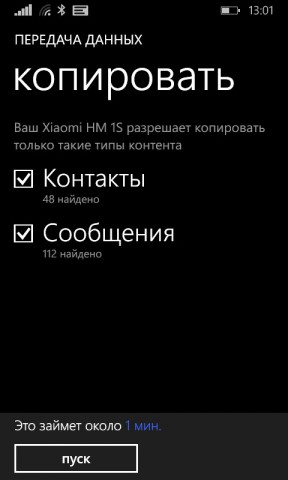
Как сделать перенос данных с Андроид на Windows Phone?
Через некоторое время вся информация станет доступной на Windows Phone .
Скачать: Передача данных для Windows Phone
Перенос закладок
Чтобы выполнить эту операцию вам понадобится Internet Explorer (IE ) Стоит сказать , что метод может работать только на версии Windows 8 .1 . Это касается и смартфона , и компьютера .
- Для начала импортируйте в браузер свои закладки . Если до этого на Андроиде вы использовали Google Chrome , то закладки после синхронизации отобразятся на ПК , соответственно в нем же . Для отображения их в Internet Explorer , запустите данный браузер и выберите в настройках «Импорт закладок « .
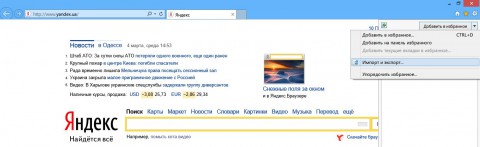
Как перенести закладки на Windows Phone?
- Если у вас вообще другой браузер для Андроид , то переместите все закладки в отдельный файл , а затем перенесите их на ПК и добавьте в IE .
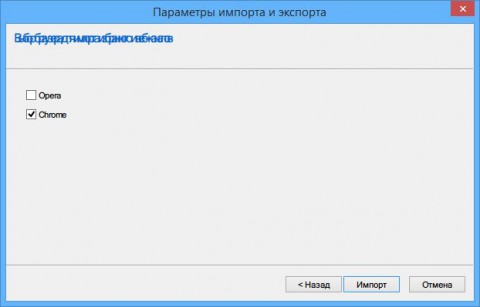
Добавление закладок в Internet Explorer на Windows Phone
- После переноса всех вкладок , вам надо синхронизироваться с Windows Phone . Для этого перейдите в «Параметры компьютера » и в разделе «Синхронизации параметров » выберите «Веб —браузер » .
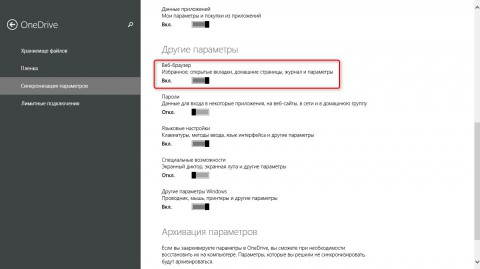
Синхронизация Internet Explorer и Windows Phone
Более того , проверьте , что синхронизация на смартфоне тоже включена :
- Запустите настройки в смартфоне
- Откройте «Синхронизацию настроек »

Перенос закладок на Windows Phone
- Проверьте , что кнопка около Internet Explorer активная
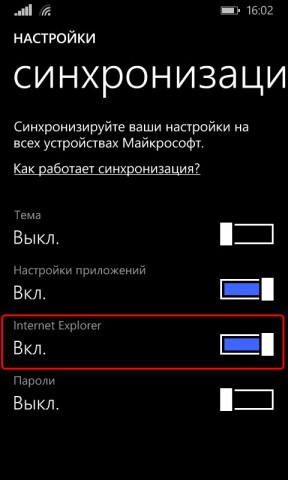
Активация синхронизации Internet Explorer на Windows Phone
При правильном выполнении всех действий , закладки отобразятся на новом телефоне .
В заключение стоит сказать , что перейти с Андроида на Windows Phone не так уж и сложно . Главное иметь немного свободного времени и следовать инструкциям .
